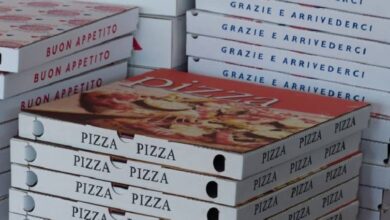Personnalisez l’utilisation de la molette de la souris dans VLC
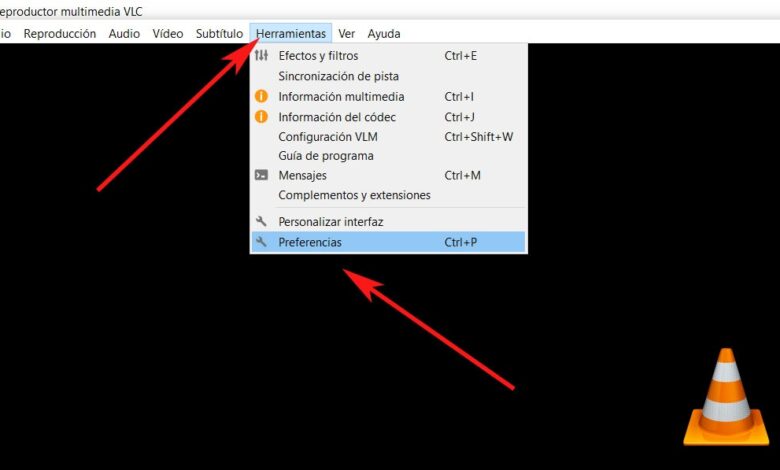
Comme beaucoup d’entre vous le savent sûrement déjà, le VLC Media Player est l’une des propositions les plus populaires de ce type dans le monde. Une grande partie de son succès est dû au nombre énorme de fonctions qu’il met à notre disposition.
Mais bien sûr, ce n’est pas tout, mais en même temps, au fil du temps, il a gagné la confiance des utilisateurs grâce à sa stabilité et son bon fonctionnement. À tout cela, nous devons ajouter que le programme est compatible avec pratiquement tous les formats actuels. Les fichiers musicaux et vidéo sont inclus ici, car le programme est capable de fonctionner dans les deux modes.
À tout cela, nous pouvons également ajouter les capacités de personnalisation que le programme en tant que tel nous offre, car c’est un facteur de plus en plus important. En fait, les différents développeurs de logiciels en sont pleinement conscients, ce qui affecte même Microsoft avec son Windows 10 . Cette personnalisation est quelque chose qui doit être présent à la fois au niveau fonctionnel et en termes d’apparence. De cette façon, ce que nous allons gagner sera une amélioration de l’expérience utilisateur avec cette application particulière.
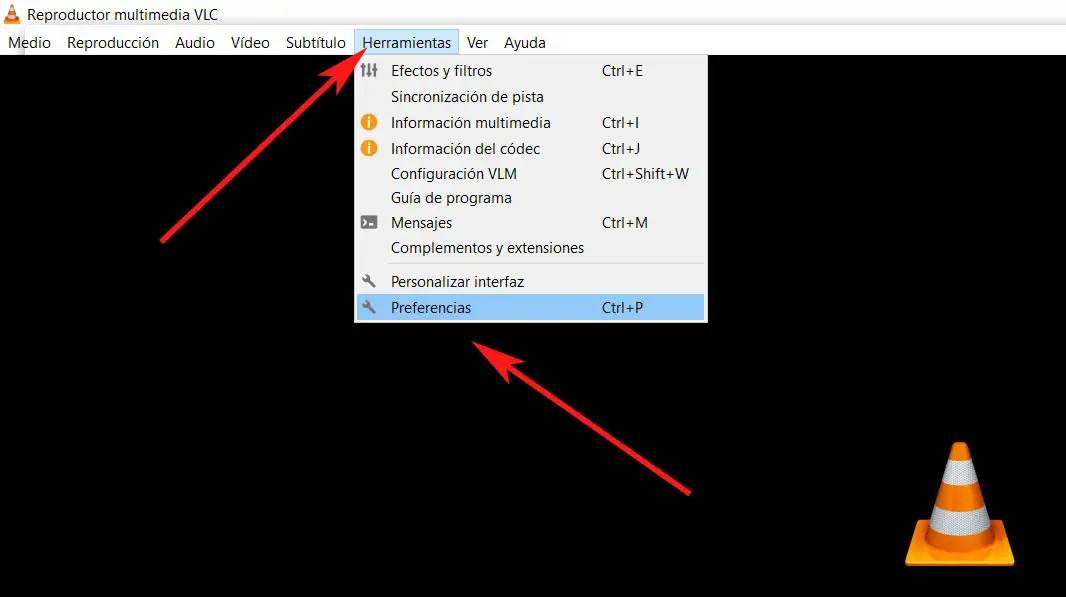
Et vous devez garder à l’esprit que VLC est un programme gratuit que nous utilisons plusieurs fois par jour pour regarder nos films et séries préférés. Et bien sûr, en tenant compte du fait que l’application est prête à reproduire du contenu local et en ligne, sa polyvalence augmente encore plus.
Contrôlez VLC à partir de la molette de la souris avec cette fonctionnalité
C’est pourquoi, dans ces lignes, nous allons vous expliquer comment personnaliser l’utilisation de la molette de la souris lors de la lecture de contenu multimédia sur ce lecteur. Cela nous aidera à contrôler certains aspects d’usage courant avec un seul mouvement du doigt. Eh bien, pour cela, la première chose que nous ferons est d’accéder à l’ application en tant que telle, nous n’aurons pas besoin de charger de fichier.
Ensuite, dans l’interface principale du programme, nous allons dans le menu «Outils», et cliquons sur l’option «Préférences». Ici, nous pouvons voir diverses options configurables liées à la personnalisation de l’interface du programme. Mais ce n’est pas ce qui nous intéresse dans ce cas, il faut donc cliquer sur l’ onglet «Raccourcis clavier» que l’on voit dans la partie supérieure droite de la fenêtre. À son tour, dans la nouvelle fenêtre qui apparaît, nous pouvons voir divers raccourcis clavier que le programme propose. Soit dit en passant, des raccourcis que nous pouvons en même temps changer pour établir ceux qui sont les plus confortables pour nous.
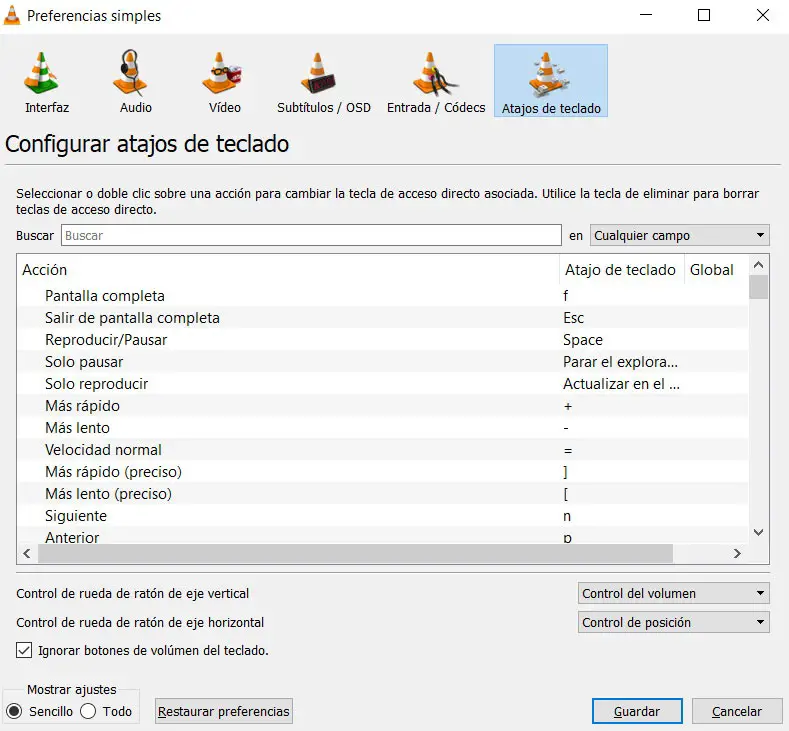
Cependant, en bas de la fenêtre, nous verrons deux options qui sont ce que nous recherchons ici. Ce sont «Contrôle de la molette de la souris à axe vertical» et «Contrôle de la molette de la souris à axe horizontal». Ceux-ci nous donneront accès à leurs listes déroulantes correspondantes afin que nous puissions personnaliser le mouvement de cet élément de la souris. Ainsi, on peut opter pour qu’il ne fasse rien, ainsi que contrôler le volume, ou la position de la lecture vidéo . Une fois les modifications apportées, il suffit de cliquer sur Enregistrer et de lancer la lecture de la vidéo.